在使用excel2010的时候,很多人都遇到了,要在单元格汇总显示图标的问题。那么,Excel2010单元格中怎么显示图表?下面,就和小编一起来看看Excel2010单元格中显示图表方法吧。
步骤一、首先,打开Excel表格,然后鼠标左键单击选中需创建迷你图表的单元格,切换到“插入”功能选项卡中,在“迷你图”组中,单击一种迷你图表类型(目前只有3种迷你图:拆线图、柱线图、盈亏图)按钮(此处选择“柱形图”),打开“创建迷你图”对话框。如下图:
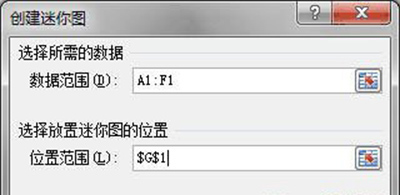
Excel2010
如何将Excel数据复制到Word
将数据输入 Excel电子表格后,您可以复制该数据并将其粘贴到Word文档中。在Word中复制和粘贴数据可以节省您的时间,因为您不必在Word中创建空白表,然后重新输入所有内容。 将数据从Excel复制到Word 在Microsoft Excel中,选择包含要复制到Word文档的数据的单元格。 右键单击突出
步骤二、利用“位置范围”右侧的折叠按钮,选中显示迷你图表的单元格,单击“确定”按钮,这时,迷你图自动插入到了单元格中。如下图:
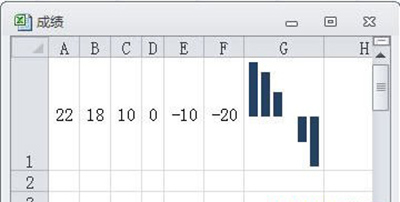
Excel2010
选中迷你图表所在的单元格,软件会展开“迷你图工具/设计”功能选项卡,你可以利用其中的相关功能按钮,对迷你图作出更多的修改。
 Excel2010
Excel2010
excel2013怎么固定表头?excel表格固定表头方法
excel是很多人在工作中经常使用的办公软件。大家都知道用Excel表格软件的时候,有个固定表头的功能。即比如第一行是固定的内容,那么Excel表格在往下拉的时候,让第一行的表头总是处于一屏的第一行,这就是固定表头的功能。excel表格怎么固定表头?下面,就和小编一起来看看excel表格固定表头方法吧。 用Excel






